บทความวันนี้มากับวิชา Computer Network ที่กำลังเรียนอยู่ครับ จริงๆผมก็คิดอยู่แล้วว่าน่าจะได้เล่น LinuxServer แล้วก็จริงอย่างที่คิด อ. ให้ลง VisualBox และ CentOS 4.7 เพื่อใช้ในการเรียนคำสั่ง Linux อารมณ์เดียวกับตอนเรียน DOS เท่าที่เรียนมาคำสั่งธรรมดาจะไม่ยาก แต่จะไปหนักทาง Network ซึ่งผมไม่มีพื้นฐานมาก่อน เดี๋ยวถ้ามีอะไรเพิ่มเติมก็จะค่อยๆทยอยลงที่ blog นี้ครับ
การติดตั้ง VirtualBox เพื่อตอกตั้งระบบ Linux
** คอมพิวเตอร์ที่ใช้ควรมีสเปกมากกว่า P4 2 G, RAM 512 MB, HDD 80 ครับ
** พื้นที่ที่จะใช้ในการติดตั้ง CentOS 4.7 สำหรับเครื่องผมใช้ 4GB ครับ
- เริ่มจากการดาวน์โหลดโปรแกรม VirtualBox จาก http://www.virtualbox.org/wiki/Downloads เลือกเป็น for Windows X86 ครับ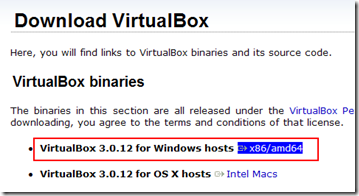
- การติดตั้งก็ Next ไปเรื่อยๆ
ในหน้านี้เป็นการเลือกส่วนประกอบต่างๆของโปรแกรม ถ้าไม่ต้องการตั้งค่าอะไรเพิ่มเติมก็กด Next ครับ
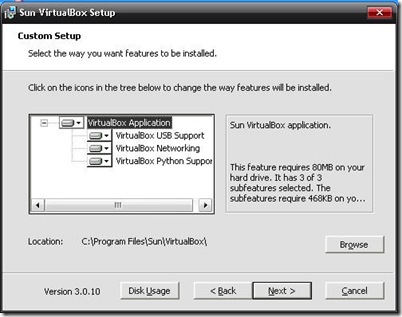
- ในหน้านี้โปรแกรมจะเตือนว่า VirtualBox จะ reset ระบบ Network ทั้งหมด และจะลง Virtual NetworkCard มาให้ด้วย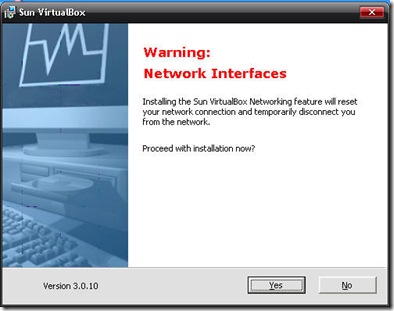
– เริ่มการติดตั้ง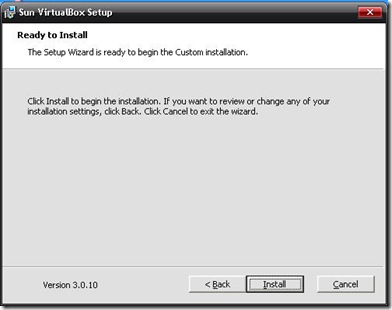
- ระหว่างนี้จะมีหน้าต่างแบบนี้ขึ้นมา ให้กด Continue Anyway เพื่อเป้นการติดตั้ง Driver ของ VirtualBox ครับ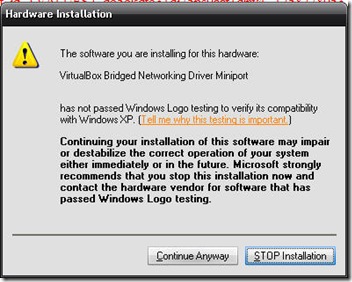
- รอให้โปรแกรมติดตั้งจนเสร็จ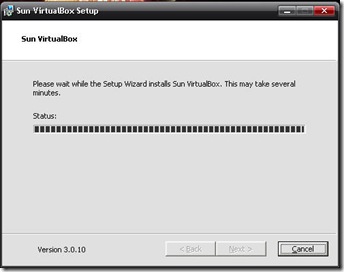
- ติดตั้งเสร็จเรียบร้อย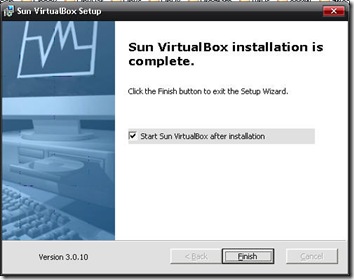
บทความหน้าเป็นการติดตั้ง CentOS 4.7 บน VirtualBox ครับ
** มีหลายๆคนบอกว่า VMware ทำงานได้เร็วกว่า VirtualBox ไม่รู้ว่าจริงหรือเปล่า แต่สำหรับเครื่องของผมทั้ง 2 โปรแกรมก้ทำให้เครื่องช้าเหมือนๆกันครับ 
















No comments: